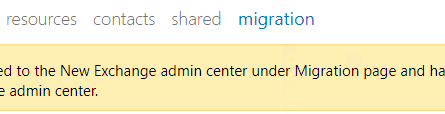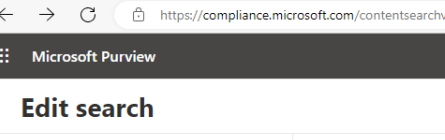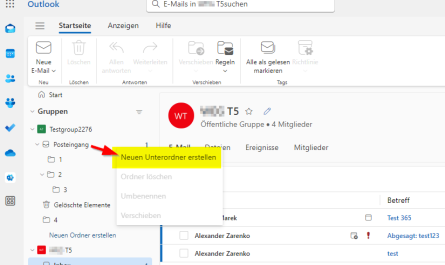Eine gängige Anforderung im Umfeld von Exchange (Online) ist die zentrale Bereitstellung einer einheitlichen Signatur und ggf. eines Disclaimers.
Mir war bis vor kurzem gar nicht klar, dass man mit Bordmitteln schon sehr weit kommt! Und das nicht nur in Exchange Online, sondern auch in Exchange onprem. Man kann bei Signaturen mit Platzhaltern arbeiten und diese dynamisch von Exchange erstellen lassen. Die Werte für die Platzhalter werden benutzerspezifisch aus dem onprem AD oder Azure AD / Entra ID geladen. Das Einbetten von Logos ist auch ohne weiteres möglich.
Was geht nicht:
- Anhängen von Logos. Etwaige Logos/Bilder können zwar eingebettet werden, müssen dann aber beim Empfänger immer vom Ursprungsort geladen werden. Je nach Einstellung in Outlook sieht das nicht evtl. nicht sehr schön aus
- Signaturen und Disclaimer sind für den Absender nicht sichtbar. Insbesondere werden sie nicht den Nachrichten in „Gesendete Elemente“ hinzugefügt.
Beim Erstellen ist etwas Handarbeit angesagt – es gibt keinen eingebauten Editor. Benötigt wird möglichst sauberer HTML Code, der z.B. mit einem Online Tool erstellt wird. Mir hat dieser hier auf Anhieb gut gefallen. Vom Erstellen mit Word oder Outlook kann ich nur abraten. Ich bin kein HTML Guru, aber was da rauskommt, ist alles andere als „clean“ 🙂
Ein Beispiel: Wie wäre es mit einer dreigeteilten Lösung?
- Teil 1 enthält die Grußformel,
- Teil 2 enthält Angaben zum Unternehmen und Kontaktdaten und
- Teil 3 enthält einen Disclaimer
Kein Problem, hier ein Beispiel für Teil 1 :
<p>Freundliche Grüße / Kind regards</p> <p>%%FirstName%% %%LastName%%</p> <p><span style="color: #c55a11; font-family: Roboto;"><strong><em>#gernperDu</em></strong></span></p>
Teil 2 könnte z.B. so aussehen:
<p><strong><em><img src="https://blog.zarenko.net/wp-content/uploads/2023/11/AZ-logo-entwurf-banner.png" alt="Logo" width="280" height="60" /></em></strong></span></p> <table style="border-collapse: collapse; width: 55%; font-family: Roboto;" border="0"> <tbody> <tr> <td style="width: 100%; font-family: Roboto; color: #595959;"><strong>Alexander Zarenko – IT Consulting</strong></td> </tr> </tbody> </table> <table style="border-collapse: collapse; width: 55%;" border="0"> <tbody> <tr style="height: 18px;"> <td style="width: 78px; font-family: Roboto; color: #595959;">Phone:</td> <td style="font-family: Roboto;"><a href="tel:%%Phone%%">%%Phone%%</a></td> </tr> <tr style="height: 18px;"> <td style="width: 78px; font-family: Roboto; color: #595959;">Mobile:</td> <td style="font-family: Roboto;"><a href="tel:%%MobilePhone%%">%%MobilePhone%%</a></td> </tr> </tbody> </table> <table style="border-collapse: collapse; width: 55%;" border="0"> <tbody> <tr> <td style="width: 100%; font-family: Roboto;"><a href="mailto:%%WindowsEmailAddress%%">%%WindowsEmailAddress%%</a></td> </tr> <tr> <td style="width: 100%; font-family: Roboto; color: #595959;">%%StreetAddress%%, %%PostalCode%% %%City%%</td> </tr> </tbody> </table>
Und Teil 3 z.B. so:
<p> </p> <p><span style="font-size: 8.5pt; font-family: Webdings; color: green;">P</span> <span style="font-size: 7.0pt; color: green;">Der Umwelt zuliebe – bitte drucken Sie diese Email nur, wenn unbedingt nötig. / Save a tree. Only print this email if absolutely necessary.</span></p> <p> </p>
Diese Code-Schnipsel fügt ihr in 3 verschiedene Transportregeln (-> Rules) ein.
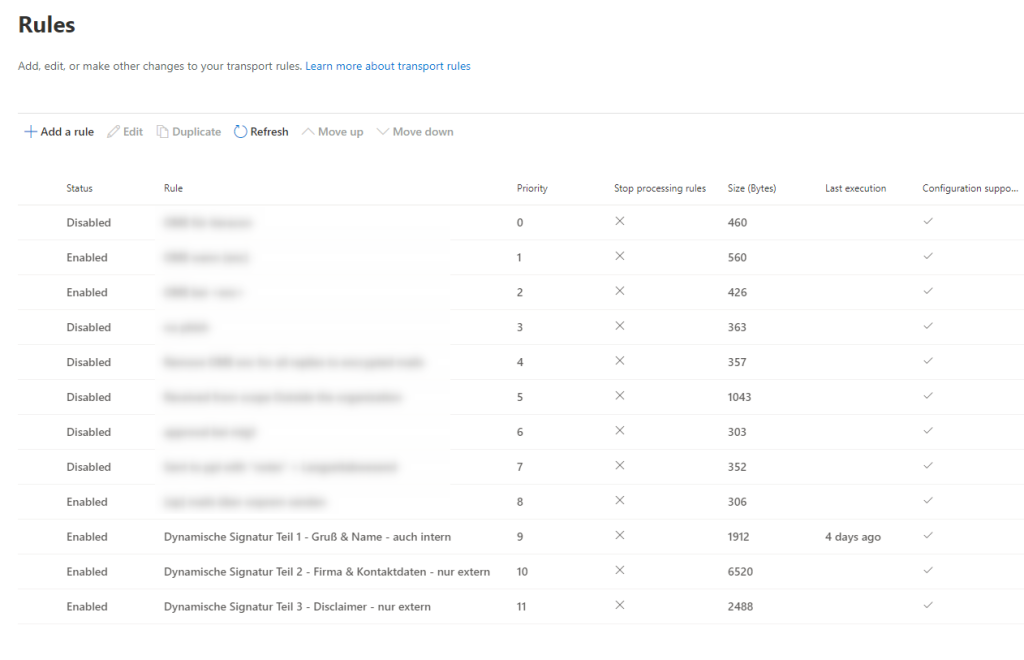
„Apply a disclaimer… append a disclaimer“.
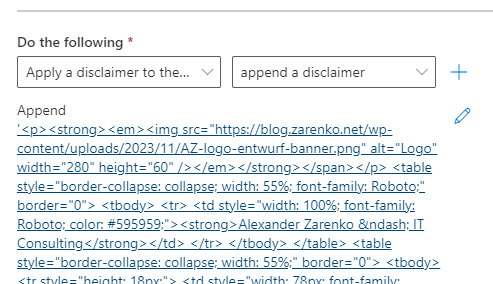
Im einfachsten Fall (alle ausgehenden Mails werden behandelt) kommt die Bedingung „The sender is located… Inside the organization“ gut in Frage. Oder man wählt nur „The recipient is located… Outside the organization“.
Wichtig ist, für jeden der o.g. 3 teile für eine Art „Loop Detection“ zu sorgen: Die Signatur bzw. der Disclaimer sollen nur dann angefügt werden, wenn sie nicht schon früher angefügt wurden, z.B. bei Antworten auf Antworten (Mail-Ping-Pong). Dies geschieht am einfachsten durch eine Ausnahme mit der Bedingung „Subject or body matches these text patterns“ und einem Teil des Texts, den man in derselben Regel hinzufügt. Bei Teil 2 in meinem Fall also z.B. so:
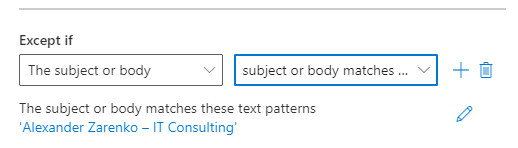
Update: Die Exceptions sind offenbar recht pingelig – in meinen Tests onprem wurde die Variante mit „matches“ stets ignoriert, wenn ich wie im Beispiel oben vorgegangen bin. Was dort funktionierte, war „…includes any of these words“ und dann am besten mehrere Varianten, siehe folgender Screenshot. Am besten wie immer sehr ausführlich testen!
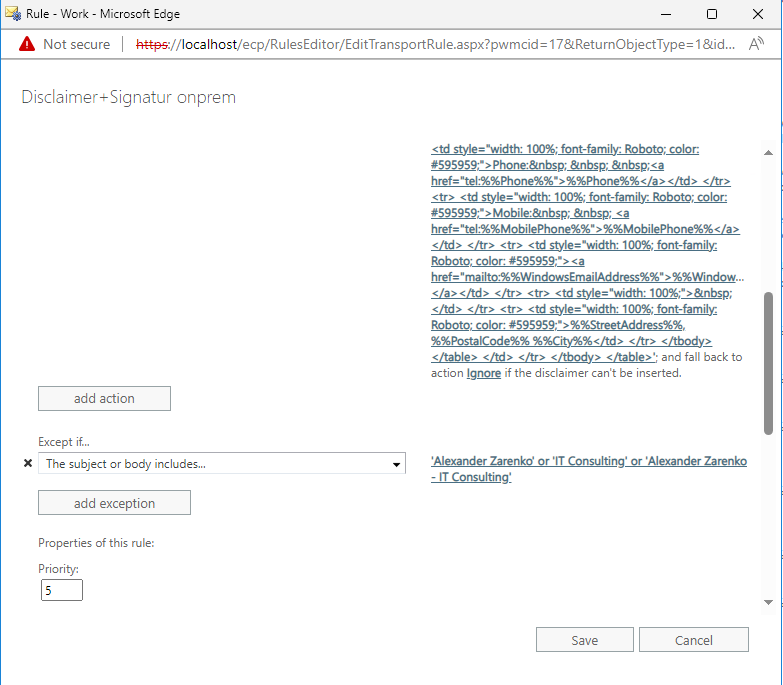
Und das war es eigentlich schon. Aus dieser gesendeten Mail…
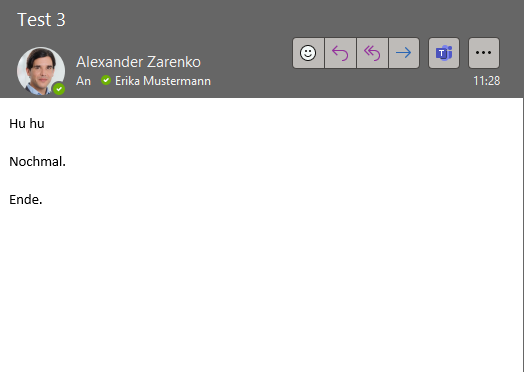
…wird beim Empfänger:
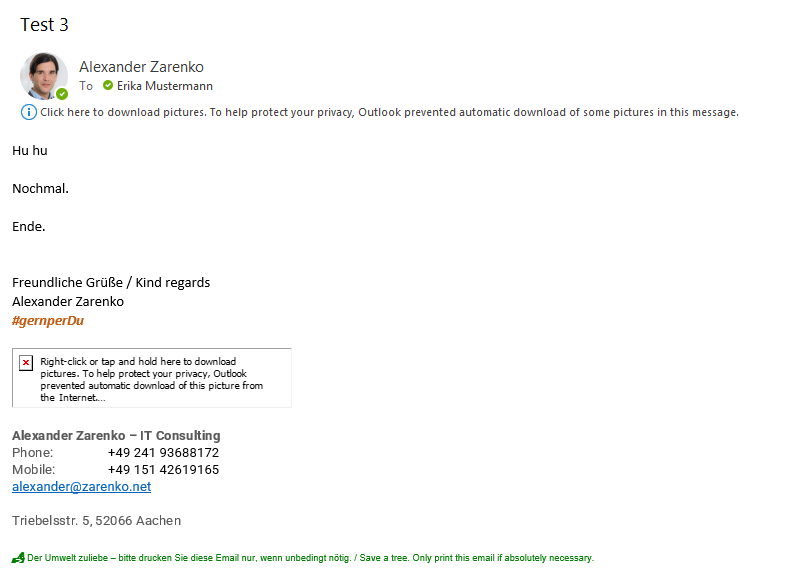
Klickt der Empfänger auf den Knopf zum Herunterladen, erscheint auch das Logo in seiner ganzen Pracht 😉
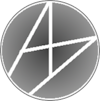
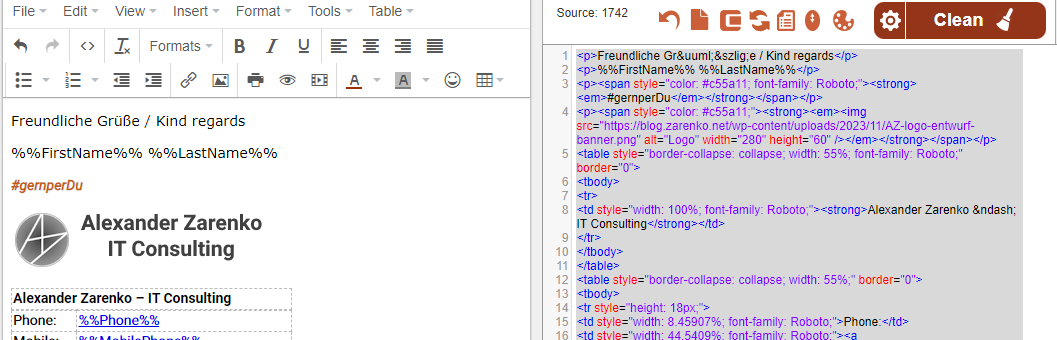
 von
von